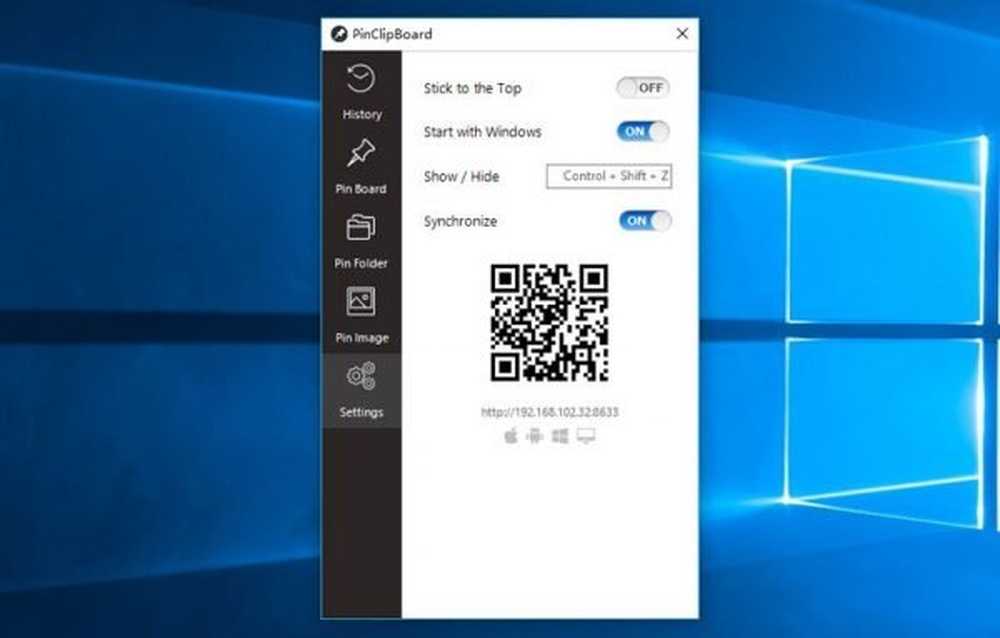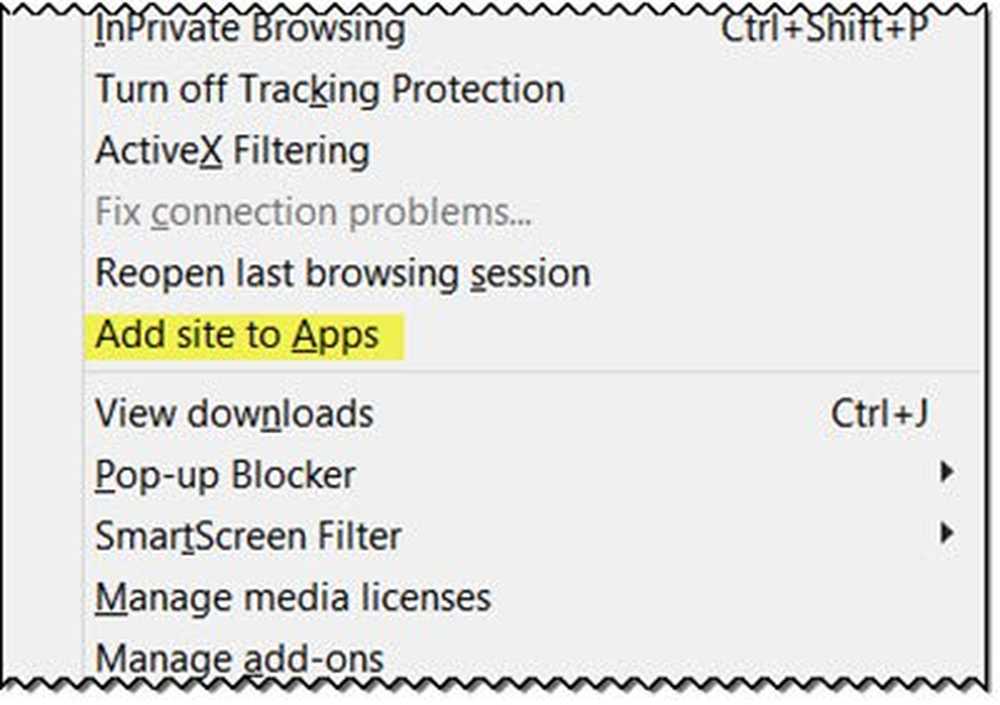Pin webbplatser som Apps till Windows 10 Aktivitetsfältet med Google Chrome

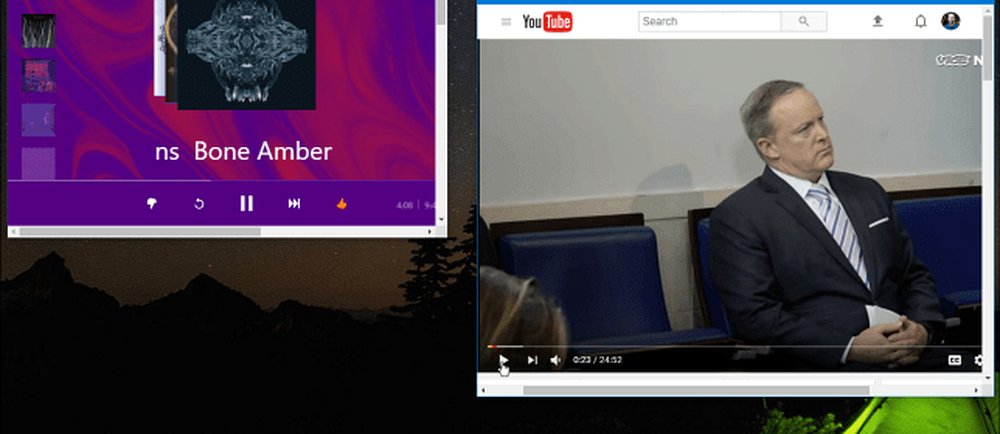
Har du webbtjänster eller andra webbplatser som du använder så ofta att du vill ha dem som en app som är fastlåst på din Windows Aktivitetsfält eller Start-meny? Här är en titt på hur man gör just det med hjälp av Google Chrome i Windows 10.
Notera: Vi visade dig hur du gör det här med Chrome och Windows 7 tillbaka 2011. Men eftersom Chrome och Windows har utvecklats är processen annorlunda och den här artikeln återspeglar de här ändringarna och extra tips.Pin webbplatser som Apps använder Chrome
Du kan stifta vilken webbplats du vill, och exempel på webbtjänster som du kanske vill stifta som en app är YouTube, Pandora, Outlook.com - även groovyPost! Gå till den webbplats du vill stifta och klicka sedan på ikonen Inställningar i övre högra hörnet. Gå sedan till Fler verktyg> Lägg till på skrivbordet.

Ett andra fönster kommer att dyka upp där du kan namnge genvägen och kontrollera "Öppna som fönster" är markerad och klicka sedan på Lägg till.

Webappikonen är skapad på skrivbordet och därifrån kan du lägga den på Aktivitetsfältet eller Start-menyn. I exemplet nedan har jag fastnat några av de mest populära webbtjänsterna. Högerklicka bara på en ikon och välj Pinna till aktivitetsfältet eller Pinna till Starta från snabbmenyn.

Varsågod. Ikonerna ser professionella ut och som de är universella appar som fastnar på aktivitetsfältet.

De arbetar oberoende av den vanliga stacken av öppna Chrome-flikar och Windows som en vanlig app skulle köras. Skärmbilden nedan kör Pandora, Netflix och groovyPost som enskilda webbapps på Windows 10.

groovyPost som en app
Om du vill sticka groovyPost och få det att känna sig mer som en mobilapp än en webbsida, är det här ett coolt tips. Bara typ: / amp till slutet av vår hemsidaadress och ange det till en bekväm plats.

Här är en blick på renare och mer mobil app-liknande design av webbplatsen:

Du kan alltid få de officiella skrivbords- eller UWP-apparna för webbtjänster, men inte alla webbplatser har en app. Du kanske inte gillar hur en app fungerar och föredrar webbupplevelse. Eller kanske du inte vill ta dig tid att hitta och installera de officiella applikationerna. Detta ger ett snabbt och enkelt sätt att få en appliknande upplevelse för alla webbplatser.
Tycker du om att stifta dina favoritwebbtjänster och webbplatser på Aktivitetsfältet? Lämna en kommentar nedan och meddela vilka webbplatser du gör detta för i kommentarerna nedan.